Cách giấu ứng dụng trên iphone với hai mẹo cực đơn giản
Có cần thiết phải tìm cách giấu ứng dụng trên iphone đi? Trên màn hình điện thoại của bạn, chắc hẳn có nhiều ứng dụng của nhà sản xuất và bạn chưa bao giờ bạn cần tới những ưng dụng đó nhưng lại không thể xoá chúng. Vậy hãy giấu ứng dụng đó đi bằng một cách khác.
Với người dùng iPhone từ ios 8.3 trở lên, trên điện thoại sẽ có thêm ứng dụng Apple Watch dành cho việc kết nối đồng hồ thông minh Apple với điện thoại. Ngoài ra, một số phần mềm bắt buộc khác của Apple chẳng hạn như : iBooks, Weather, Chứng khoán,etc. Rất ít khi những ứng dụng đó được ưa chuộng. Và điều đáng buồn là bạn lại không thể xoá các ứng dụng mặc định này khỏi màn hình bằng cách thông thường nhấn giữ biểu tượng, sau đó chọn dấu “x” bên trái ứng dụng để xoá.
Tuy nhiên, bạn vẫn sẽ có cách khác. Bài viết dưới đây mình sẽ chia sẻ cho bạn hai cách để giấu ứng dụng trên iphone đi, không cho chúng hiện hữu trên màn hình iPhone của bạn nữa:
Phương pháp 1: Cách giấu ứng dụng trên iphone thông qua sử dụng thanh Dock (khá là dễ dàng)
- Bước 1: Trang màn hình đầu tiên của điện thoại sẽ chứa đầy các ứng dụng bạn thường xuyên sử dụng, bạn không được để trang đầu tiên còn trống bất kỳ vị trí nào. Ứng dụng mà bạn cần ẩn bạn kéo sang trang màn hình thứ hai.
- Bước 2: Bấm và giữ vào bất kỳ biểu tượng nào để vào chế độ chỉnh sửa/ xoá các ứng dụng, sau đó kéo ứng dụng cần ẩn vào bất kỳ ứng dụng nào khác trên trang đầu tiên để tạo ra một thư mục.
- Bước 3: Mở thư mục này ra, kéo ứng dụng cần ẩn thả vào thanh Dock và xem nó mất tích. Thao tác đòi hỏi một chút khéo léo và chính xác nên nếu chưa thành công thì bạn cần thực hiện lại thao tác kéo thả nhé.
Phương pháp 2: Sử dụng một thư mục để ẩn ứng dụng đi (Hơi khó hơn)
Thủ thuật này sẽ có một chút khó khăn hơn. Bạn phải thực hiện khá nhiều lần thao tác mới thành công.
- Bước 1: Đầu tiên, với một màn hình đầy đủ các ứng dụng, vị trí của ứng dụng cần ẩn sẽ phải ở bên cạnh một ứng dụng không phải của Apple.
- Bước 2: Bấm và giữ vào bất kỳ biểu tượng nào để vào chế độ chỉnh sửa/xoá. Kéo ứng dụng không phải của Apple lên ứng dụng cần ẩn để tạo ra một thư mục.
- Bước 3: Sau đó nhấn nút Home để thoát ra, rồi bạn tiếp tục bấm và giữ vào bất kỳ biểu tượng nào để vào lại chế độ chỉnh sửa/xoá, kéo các ứng dụng không phải của Apple ra ngoài.
- Bước 4: Quay trở lại vào thư mục, kéo ứng dụng cần ẩn ra và thả lên trên đầu trang của thư mục để nó biến mất.
Cần lưu ý là nếu bạn cần sử dụng lại những phần mềm đã ẩn này, thì bạn chỉ cần gõ tên chúng vào thanh tìm kiếm hoặc khởi động lại điện thoại thì mọi thứ sẽ quay về như cũ. Ngoài ra, một cách khác nữa có vẻ hơi lười biếng và giản đơn hơn rất nhiều đó là bạn chỉ cần gom tất cả ứng dụng không sử dụng vào một thư mục sau đó không cần quan tâm đến chúng nữa. Trên đây, mình đã hướng dẫn 2 cách giấu ứng dụng trên iphone thật dễ dàng phải không ạ. Hi vọng bài viết trên sẽ giúp ích cho các bạn khi cần thiết.
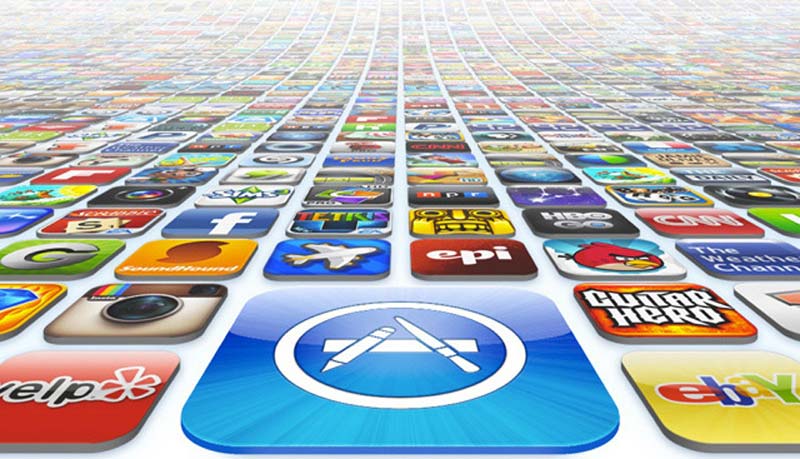
Không có nhận xét nào:
Đăng nhận xét